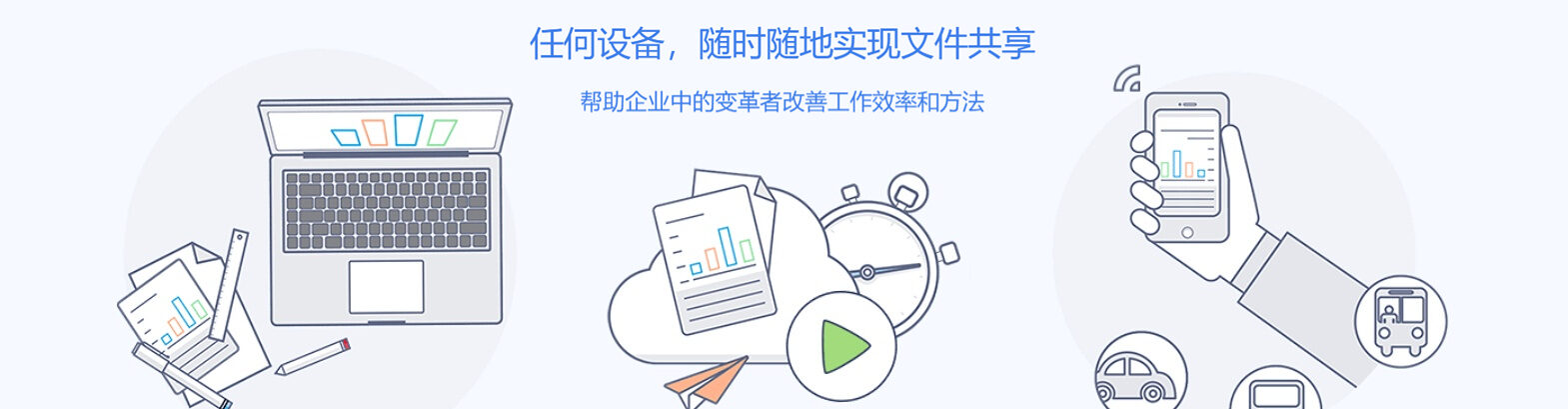目前坚果云只支持Gnome/Nautilus插件,不支持其他桌面系统文件管理器插件。但是,我们的同步和UI逻辑与平台无关,所以理论上是可以在使用KDE/XFCE的Linux发行版里面正确同步。我们实际测试了kubuntu和xubuntu,发现的确可行。以下是KDE/XFCE下用坚果云同步的步骤,有兴趣的同学可以尝试一下。
1. 解决依赖关系: openjdk, gvfs-bin
$> sudo apt-get install openjdk-6-jre-headless gvfs-bin
如果您的系统不是基于ubuntu,请使用对应的包管理工具,安装这些包。
2. 下载坚果云二进制组件
如果你的系统是32bit:
$> wget http://url.cn/2J2BnO -O /tmp/nutstore_bin.tar.gz
如果你的系统是64bit:
$> wget http://url.cn/4MxqP7 -O /tmp/nutstore_bin.tar.gz
3. 解压缩和复制
$> mkdir -p ~/.nutstore/dist
$> cd ~/.nutstore/dist && tar zxf /tmp/nutstore_bin.tar.gz
4. 安装坚果云菜单和图标
$> ~/.nutstore/dist/bin/install_core.sh
安装以后,您可以点击系统菜单:Applications > Internet > Nutstore,启动坚果云程序。
请注意,由于暂时没有Dolphin和Thunar插件,这个方法不能在这些文件管理器里面显示同步状态图标,也不能显示坚果云右键菜单。后续我们支持文件浏览器插件,但是需要一点时间。